
Teknologi.id - Sebagian besar pengguna yang menggunakan laptop atau PC Windows untuk bekerja seringkali harus membuka beberapa aplikasi sekaligus alias multitasking.
Untungnya sejak hadirnya Windows 10, tersedia fitur baru bernama Split Screen untuk mengatur tampilan jendela aplikasi yang terbuka sehingga menjadi bisa lebih rapi dan mudah untuk multitasking.
Bagi pengguna yang memiliki layar monitor cukup lebar, Split Screen akan sangat berguna dalam mendukung produktivitas dengan mengoptimalkan cakupan area layar.
Fitur Split Screen ini akan membagi tampilan layar agar memuat dua atau lebih jendela aplikasi sekaligus, dengan lebih rapi ketimbang hanya membiarkannya mengambang di atas tampilan desktop. Selain itu, fitur ini juga memungkinkan perpindahan aplikasi dilakukan dengan mudah tanpa harus menutup atau minimize jendela yang terbuka
Nah, bagi kalian yang masih belum tahu cara menggunakan fitur tersebut, berikut ini Teknologi.id rangkumkan cara multitasking di Windows 10 dengan fitur Split Screen agar lebih efisien.
Baca juga: Tips Mempercepat Kinerja Windows 10
Cara Multitasking di Windows 10 dengan Fitur Split Screen
- Multitasking Dua Aplikasi
1. Pilih salah satu jendela program yang terbuka, lalu ke tepi layar.
2. Saat pointer mouse mencapai tepi layar, nantinya Anda akan melihat garis persegi yang berkedip sebagai patokan ukuran jendela yang akan dimunculkan. Secara otomatis tampilan layar akan terbagi menjadi dua.
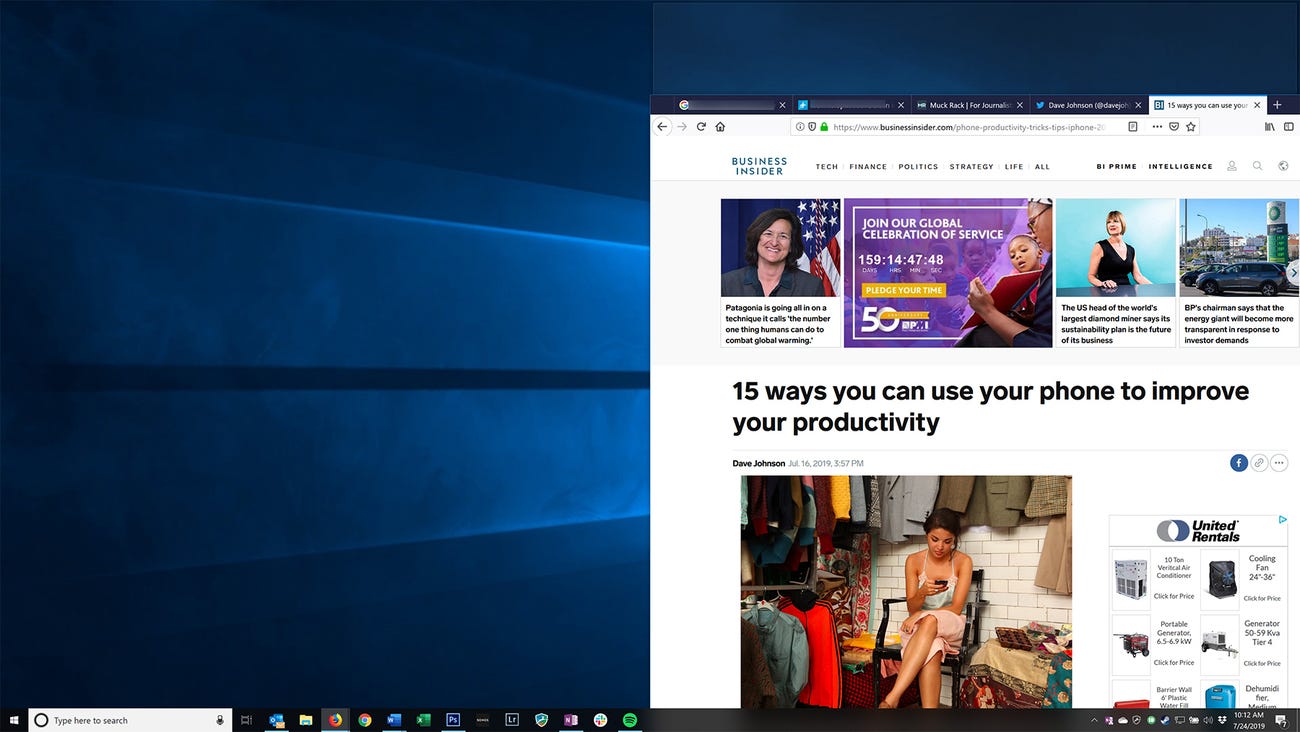
3. Semua program lainnya sedang aktif akan dimunculkan di sisi yang berlawanan dan terlihat lebih kecil.
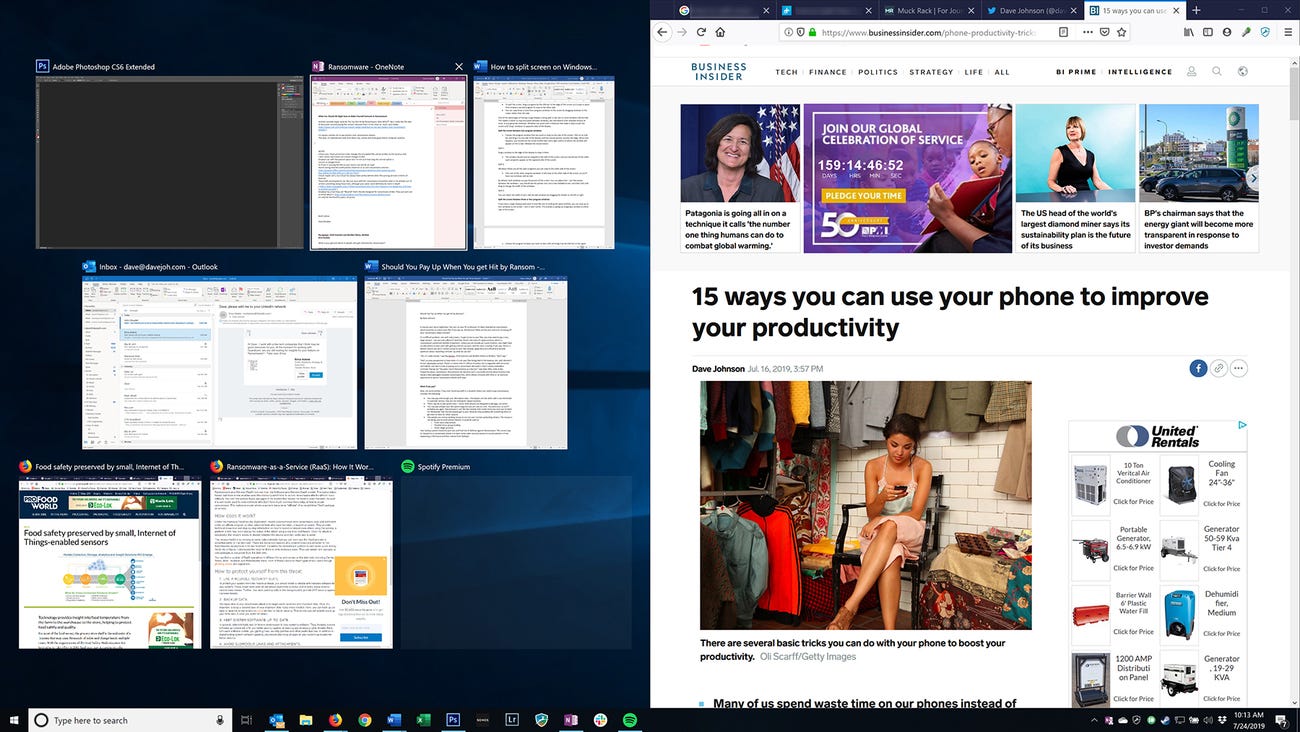
5. Anda bisa memilih satu jendela program lain untuk mengisi ruang di samping halaman aplikasi pertama.
6. Ukuran tampilan jendela program pun juga bisa disesuaikan tergantung kemauan pengguna. Jendela di sisi kanan bisa dibuat lebih kecil dari sisi kiri atau sebaliknya.

- Multitasking Lebih dari 3 Aplikasi
1. Pilih salah satu jendela program yang terbuka.
2. Geser jendela pertama ke tepi layar, bisa ke kiri atas/bawah atau ke kanan bawah/atas.
3. Saat pointer mouse mencapai tepi layar, nantinya Anda akan melihat garis bantu yang berkedip dengan bentuk persegi sebagai patokan ukuran jendela yang akan dimunculkan.
4. Untuk mengisi tiga kolom lainnya, tarik jendela berikutnya ke tepi layar dengan cara yang sama.
5. Saat Anda melepaskan mouse, secara otomatis akan terlihat dua jendela di sisi kanan.
Baca juga: Cara Mengaktifkan God Mode di Windows 10
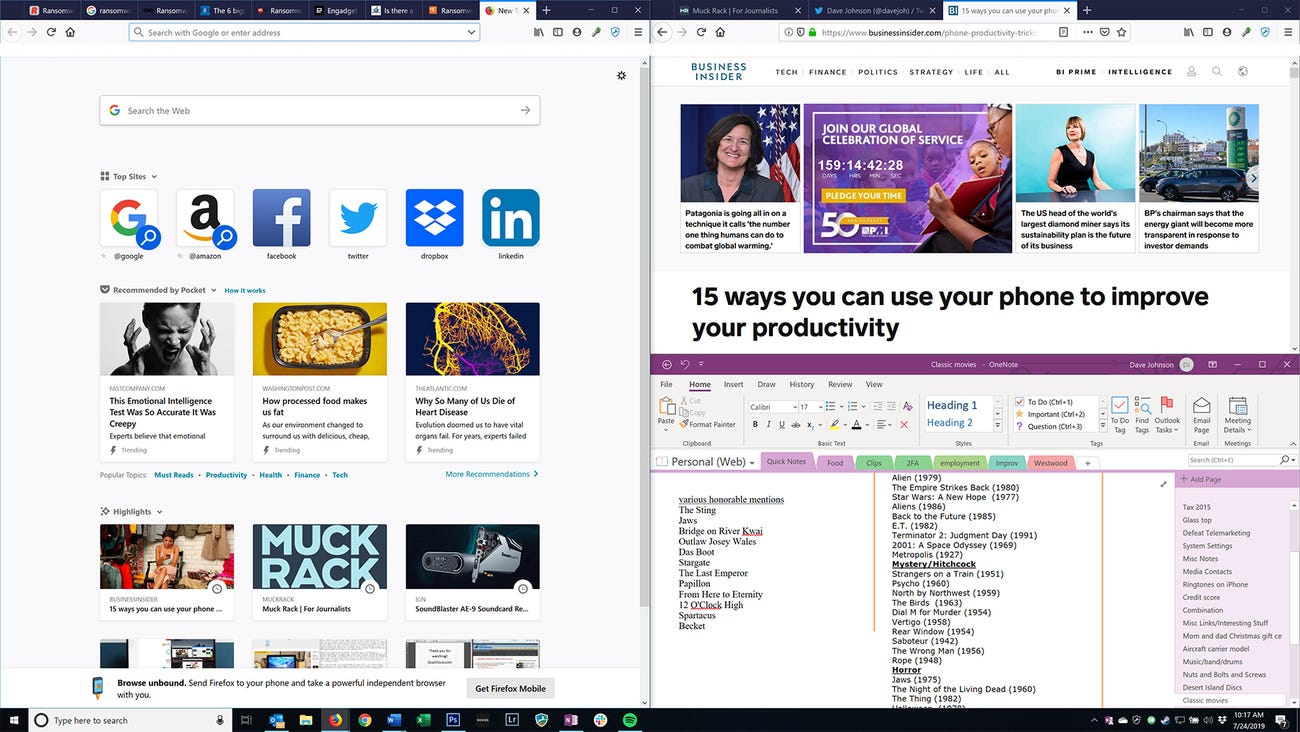
6. Di sisi kiri, Anda bisa langsung menambahkan dua jendela program lainnya agar seluruh tampilan layar dipenuhi empat jendela aplikasi.
7. Jika Anda ingin memasang pin pada empat jendela, geser title bar ke sudut kiri atas.
8. Terakhir, klik program yang tersisa untuk menyematkannya di sudut kiri bawah.
9. Anda dapat menutup jendela kapan saja dengan menggesernya dari tepian layar. Fitur Split Screen bisa dipakai untuk semua pengguna perangkat berbasis Windows
10. Selamat mencoba!
(dwk)

Tinggalkan Komentar